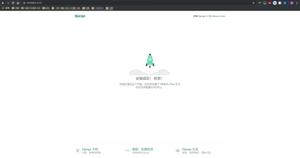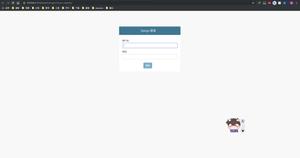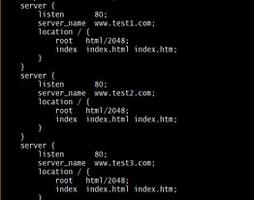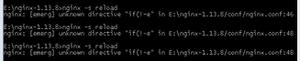Django入门之安装与创建
![Django入门之安装与创建[Python基础]](/wp-content/uploads/new2022/20220602jjjkkk2/3248211744_1.jpg)
Django安装
命令行安装
pip install django==1.11.9PyCharm安装

Django基本操作
命令行操作
# 1.创建Django项目# website为自定义项目名称,可更改
django-admin startproject website
# 2.启动Django项目
# 项目启动前要先切换路径到项目路径中
cd D:/website
python manage.py runserver
# 3.创建应用
# application01为自定义应用名称,可更改
python manage.py startapp application01

PyCharm操作
- 创建Django项目:New Project选择Django创建Django项目(仅PyCharm专业版支持)

- 启动Django项目
- 方式一:通过命令行启动
- 方式二:点击PyCharm右上角绿色箭头启动

- 创建应用
- 方式一:通过PyCharm创建项目时直接创建,只能创建一个
- 方式二:通过命令行创建
- 方式三:通过manage.py Task创建

Django主要文件介绍
- website站点项目文件夹
- website站点同名文件夹
- setting.py 项目配置文件
- urls.py 路由层
- wsgi.py wsgiref模块
- manage.py Django入口文件
- db.sqlite3 Django自带数据库
- application01应用文件夹
- admin.py Django后台管理
- apps.py 注册使用
- migrations文件夹 数据库迁移记录
- models.py 数据库相关模型类(ORM)
- tests.py 测试文件
- views.py 视图层
- website站点同名文件夹
命令行与PyCharm的区别
- PyCharm创建项目时会自动创建一个templates文件夹,而命令行则需手动创建该文件夹
- PyCharm创建应用时会自动在setting.py配置文件中配置应用路径,而命令行则需要手动添加
# 创建应用一定要去配置文件中配置应用路径INSTALLED_APPS = [
"django.contrib.admin",
"django.contrib.auth",
"django.contrib.contenttypes",
"django.contrib.sessions",
"django.contrib.messages",
"django.contrib.staticfiles",
# 配置方式一:完整形式
"application01.apps.Application01Config",
# 配置方式二:简写形式
# "application1",
]
setting配置文件介绍
BASE_DIR当前项目路径DEBUG代码调试,项目上线后需将结果改为FalseALLOWED_HOSTS允许访问的主机INSTALLED_APPS注册的应用,默认Django自带六个功能模块MIDDLEWAREDjango中间件TEMPLATEShtml文件存放路径配置DATABASES项目指定的数据库
当前环境:
python版本:python3.6.8
Django版本:Django1.11.9
以上是 Django入门之安装与创建 的全部内容, 来源链接: utcz.com/z/537625.html